Windows računalo se zamrzava na zaslonu za prijavu
Ako se suočite sa situacijom u kojoj nakon što unesete lozinku svog računa i pritisnete tipku Enter , Windows 11 ili Windows 10 se zamrzne na zaslonu za prijavu, onda bi vam ovaj post mogao pomoći. Mnogi korisnici izvijestili su da se s vremena na vrijeme suočavaju s ovim problemom, osobito nakon instaliranja ažuriranja sustava Windows ili (Windows Updates)ažuriranja(Update) značajki .
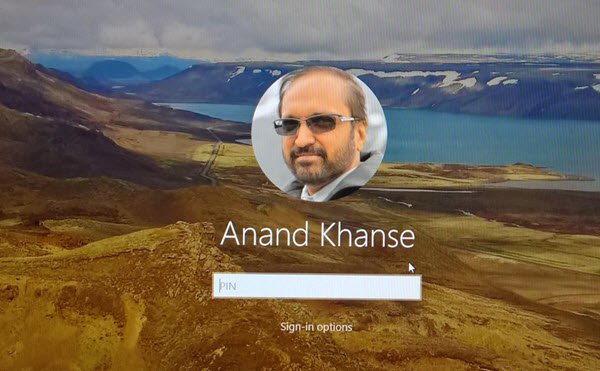
Windows 11/10 se zamrzava na zaslonu za prijavu(Login Screen)
Ako se Windows 11 ili Windows 10 zamrzne na zaslonu za prijavu(Sign-In) ili prijavu(Login Screen) , možete isprobati ove prijedloge:
- Pokrenite u sigurnom načinu rada(Safe Mode) ili opcijama naprednog pokretanja(Advanced Startup)
- Provjerite status usluge Credentials Manager(Credentials Manager Service)
- Koristite opciju Reset This PC
- Popravite Windows putem naprednih(Advanced Startup) opcija pokretanja
- Popravite računalo(Repair Computer) pomoću instalacijskog medija(Installation Media) .
Jedini način da otkrijete uzrok je da morate paziti kada se problem pojavio. Također, pazite da spremite USB disk za podizanje sustava koji će vam pomoći da uđete u napredno rješavanje problema pri pokretanju. Prije nego što počnete, predlažem vam da isključite računalo, pokrenete ga i zatim provjerite možete li se prijaviti.
1] Pokrenite(Boot) u sigurnom načinu rada(Safe Mode) ili opcijama naprednog pokretanja(Advanced Startup)

Kada ste postavljeni na automatsku prijavu na Windows 10 nakon ažuriranja(Update) , proces dovršetka može biti otežan. Možete odabrati onemogućiti automatsku prijavu nakon ažuriranja(Update) pokretanjem u sigurnom načinu rada(boot into Safe Mode) ili opcijom naprednog pokretanja(Advanced Startup option) , a zatim odabrati da onemogućite automatsku prijavu . To će vam omogućiti automatsku prijavu.
- Otvorite postavke sustava Windows 10 (Win+I)
- Idite(Navigate) na Računi(Accounts) > Opcije prijave(Sign-in)
- Isključite opciju koja kaže — Koristi moje podatke za prijavu za automatski dovršetak postavljanja mog uređaja i ponovno otvaranje mojih aplikacija nakon ažuriranja ili ponovnog pokretanja(Use my sign-in info to automatically finish setting up my device and reopen my apps after an update or restart) .
Ako ste nedavno instalirali antivirusni(Antivirus) program i to se dogodilo, bilo bi dobro da ga deinstalirate. Budući da se ne možete prijaviti na uobičajeni način, uklonite softver.
- Pokrenite(Boot) pomoću pogona za oporavak i odaberite Otklanjanje poteškoća(Troubleshoot) za nastavak.
- Idite(Navighate) na Startup Settings > Restart > Press No 5 .
- Nakon što se računalo pokrene, prijavite se s administratorskim računom i deinstalirajte antivirusni program
- Ponovno pokrenite(Reboot) računalo normalno i provjerite je li problem riješen.
Ponovno pokrenite računalo na uobičajen način i pričekajte da se ažuriranje dovrši.
Nakon što ste na radnoj površini, možete dalje rješavati probleme.
Također možete provjeriti ove općenite savjete ako se ne možete prijaviti na Windows 10.(cannot log in to Windows 10.)
2] Provjerite(Check) status usluge Credentials Manager(Credentials Manager Service)
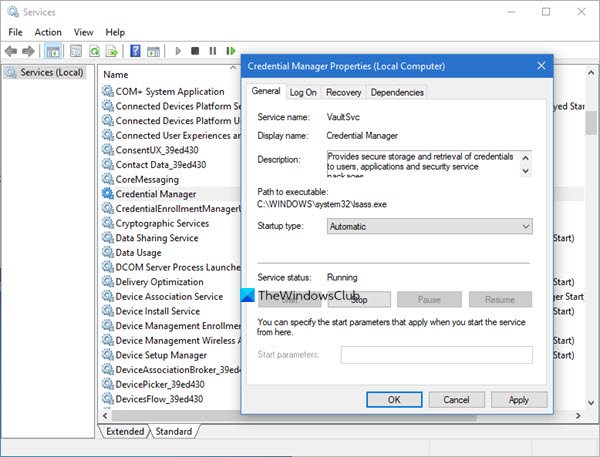
U sigurnom načinu rada pokrenite services.msc(Run services.msc ) i provjerite je li usluga upravitelja vjerodajnicama(Credentials Manager Service) postavljena na Automatski(Automatic) . Zadana postavka je Ručno(Manual) .
Pročitajte(Read) : Windows 10 je zapeo na zaslonu za prijavu nakon ažuriranja ili nadogradnje .
3] Pokrenite Vraćanje sustava(Run System Restore) putem Naprednih(Advanced Startup) opcija pokretanja

U sigurnom načinu rada(Safe Mode) pristupite Naprednim (Advanced Startup) opcijama(Options) pokretanja i provjerite možete li popraviti instalaciju.
Pročitajte(Read) : Ne mogu se prijaviti u Windows nakon ažuriranja(Cannot log into Windows after Update) .
4] Koristite opciju Reset this PC
U suprotnom u sigurnom načinu rada, ili resetirajte ovo računalo , pokrenite novi početak(Run Fresh Start) ili se vratite na raniju verziju, ovisno o vašem slučaju.
Pročitajte(Read) : Windows računalo visi ili se zamrzava(Windows computer Hangs or Freezes) .
5] Popravite računalo(Repair Computer) pomoću instalacijskog medija(Installation Media)

Evo koraka za popravak vašeg računala pomoću instalacijskog medija(repair your computer using the installation media) ako je riječ o oštećenim datotekama.
- Preuzmite Windows ISO
- Napravite USB ili DVD pogon za pokretanje
- Pokrenite s medija i odaberite "Popravi svoje računalo".
- U odjeljku Napredno(Advanced) rješavanje problema odaberite Popravak pri pokretanju(Startup Repair) .
Kada se Windows 11/10 zamrzne(Freezes) na zaslonu za prijavu(Login Screen) , to je nezgodna situacija jer nema izravnog odgovora. To može biti oštećena sistemska datoteka ili ažuriranje značajke koje je pocrvenjelo, a ponekad i program koji bi iskustvo prijave mogao učiniti strašnim.
Related posts
Windows Hello ne radi u sustavu Windows 11/10
Javna stranica za prijavu na Wi-Fi ne prikazuje se u sustavu Windows 11/10
Ne mogu upisati lozinku na zaslonu za prijavu u sustavu Windows 11/10
Kako onemogućiti opciju prijave zaporkom slike u sustavu Windows 11/10
Gdje se spremaju slike zaslona za prijavu u sustav Windows 10?
Omogućite ili onemogućite administratorski račun na zaslonu za prijavu u sustavu Windows 10
Zaslon za prijavu na Windows se ne pojavljuje ili se ne prikazuje okvir za lozinku
Nije moguće dodati ili koristiti opciju prijave PIN-om u sustavu Windows 11/10
Sakrij adresu e-pošte na zaslonu za prijavu u sustav Windows 10
Ne mogu se prijaviti na Windows 11/10 | Problemi s prijavom i lozinkom za Windows
Kako odjaviti druge korisnike u sustavu Windows 10
Kako se prijaviti na Windows 10 računalo koristeći Google lozinku
Popravi pogrešku pri prijavi na Nexus Mod Manager [RJEŠENO]
Kliknite ovdje da biste unijeli svoju najnoviju poruku s vjerodajnicama u sustavu Windows 11
Pogreška pri pozivu udaljene procedure tijekom korištenja DISM-a u sustavu Windows 11/10
Greškom je obrisan korisnički profil i sada se ne mogu prijaviti na Windows 11/10
Popravite pogrešku pri prijavi na Minecraft u sustavu Windows 10
Windows je zapeo na ekranu Dijagnosticiranje vašeg računala
Računalo je zapelo na zaslonu Priprema za konfiguraciju sustava Windows
Prijava na Xfinity Router: Kako se prijaviti na Comcast Xfinity Router
